Paso 3: Configurar e iniciar la aplicación

Tiempo de finalización: 10 minutos
Objetivo: En este paso, configurará e iniciará la aplicación SampleApplication. Al configurar la aplicación SampleApplication, asocie los artefactos lógicos que creó en Visual Studio con sus homólogos físicos.
Requisitos previos
Debe haber completado el paso 2: Configurar los puertos.
Para configurar e iniciar la aplicación
Inicie la consola de administración de BizTalk Server.
En el árbol de consola del lado izquierdo, expanda BizTalk Server Administración, haga clic con el botón derecho en Grupo de BizTalk y, a continuación, haga clic en Actualizar.
Expanda Grupo de BizTalk, Expanda Aplicaciones, haga clic con el botón derecho en SampleApplicationy, a continuación, haga clic en Configurar.
En el cuadro de diálogo Configurar aplicación , en la pestaña EmployeeOrch , haga lo siguiente:
En la lista desplegable Host , seleccione BizTalkServerApplication.
Haga doble clic en la celda en ReceiveNotification y seleccione NotifyReceivePort en la lista desplegable.
Haga doble clic en la celda en SQLOutboundPort y seleccione SQLOutboundPort en la lista desplegable.
Haga doble clic en la celda en SaveResponsePort y seleccione EmailResponse en la lista desplegable.
En la ilustración siguiente se muestra una aplicación configurada.
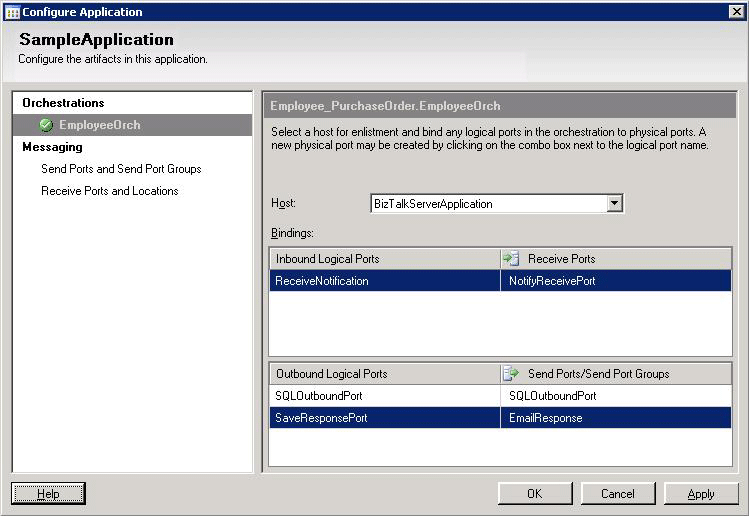
En el cuadro de diálogo Configurar aplicación , haga clic en Aceptar.
En el árbol de consola, haga clic con el botón derecho en SampleApplication y, a continuación, haga clic en Iniciar.
En el árbol de consola, haga clic en Aplicaciones.
En el panel Detalles de aplicaciones, compruebe que el estado de SampleApplication es Iniciado.
Síntesis
Ha configurado e iniciado la aplicación SampleApplication.
Pasos siguientes
Para probar la aplicación, inserte nuevos empleados en la tabla Employee , como se describe en Paso 4: Probar la aplicación.
Consulte también
Paso 2: Configurar los puertos
Paso 4: Probar la aplicación
Lección 5: Implementar la solución